Como cancelar sua assinatura da Adobe
Publicados: 2023-08-02Uma assinatura da Adobe Creative Cloud oferece acesso a ferramentas baseadas em nuvem, como Adobe Photoshop ou Illustrator, para levar seus trabalhos criativos para o próximo nível. Dito isso, os aplicativos da Creative Cloud nem sempre podem ajudá-lo com o que você precisa para determinados projetos e, hoje em dia, temos muitas alternativas à Adobe, incluindo gratuitas como o Gimp.
Portanto, você pode querer experimentar algumas dessas ferramentas e cancelar sua assinatura da Adobe. Estamos aqui para ajudá-lo nesse processo e fornecer algumas informações sobre como obter um reembolso se você for elegível.

Se você quiser cancelar sua assinatura do Adobe Acrobat Pro ou Photoshop, também terá que abrir mão de outros elementos da Adobe Creative Cloud, como Adobe Stock e Indesign.
O que considerar antes de cancelar uma assinatura da Adobe
Cancelar suas assinaturas da Adobe pode ter consequências que você precisa considerar. Pese suas opções e pense se este é o momento certo para cancelar aquela assinatura, pois não existe isso de congelar sua conta e voltar quando quiser. Em vez disso, você terá que passar pelo processo de reativação da conta, que pode ser tedioso.
Outra coisa a considerar é quando você pagou pela última vez pela assinatura. Se quiser cancelar sua Adobe Creative Cloud mais de 14 dias após o último pagamento, você não terá direito a reembolso.
Se você deseja manter algumas das vantagens da Adobe, como amplo armazenamento em nuvem, mas não precisa mais do Photoshop, talvez considere alterar o plano de assinatura em vez de cancelar a assinatura. Dessa forma, você pode escolher qual plano é mais adequado para você e manter as vantagens que ainda considera úteis.
Lembre-se de que cancelar sua assinatura da Adobe não excluirá sua conta da Adobe. Todos os seus dados ainda estarão lá. Se precisar excluir a conta permanentemente, entre em contato com o Suporte ao cliente da Adobe.
Como cancelar sua assinatura da Adobe
Aqui está um guia passo a passo detalhado sobre como cancelar sua assinatura da Adobe:
- Acesse a página da sua conta no site da Adobe.
- Se você não estiver conectado, a Adobe solicitará que você insira seus detalhes de login antes de redirecioná-lo para a página de planos.
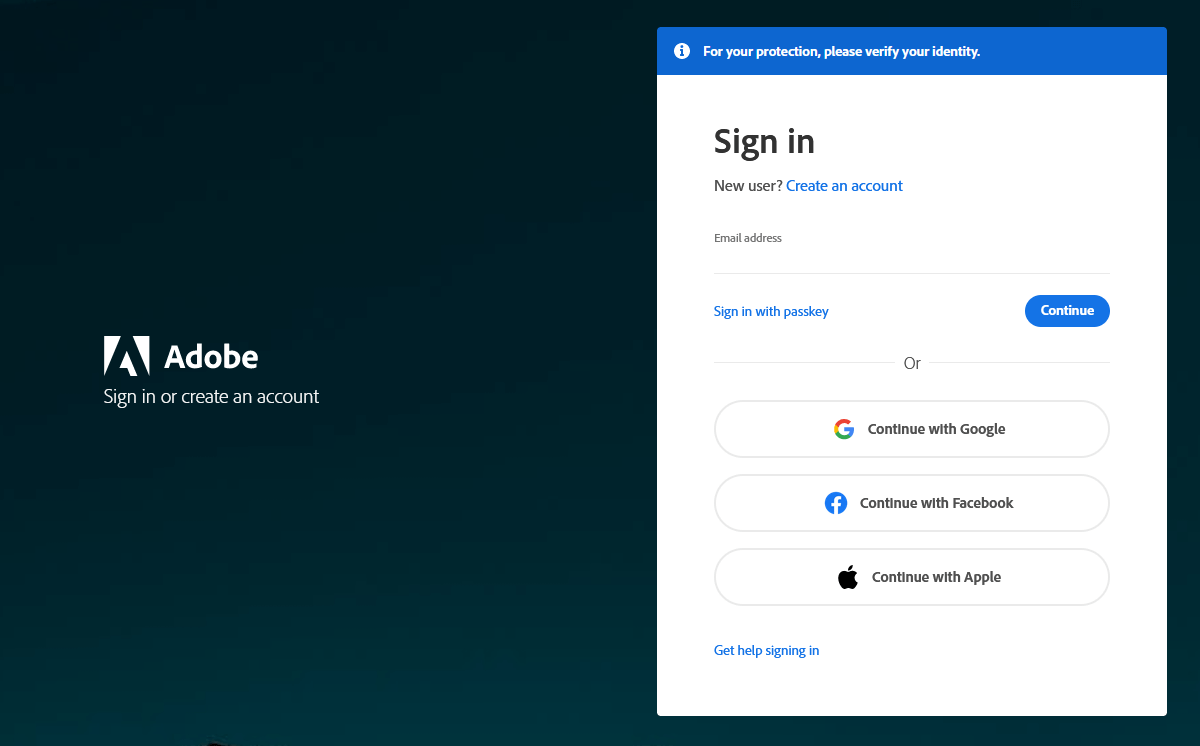
- Selecione Gerenciar planos .
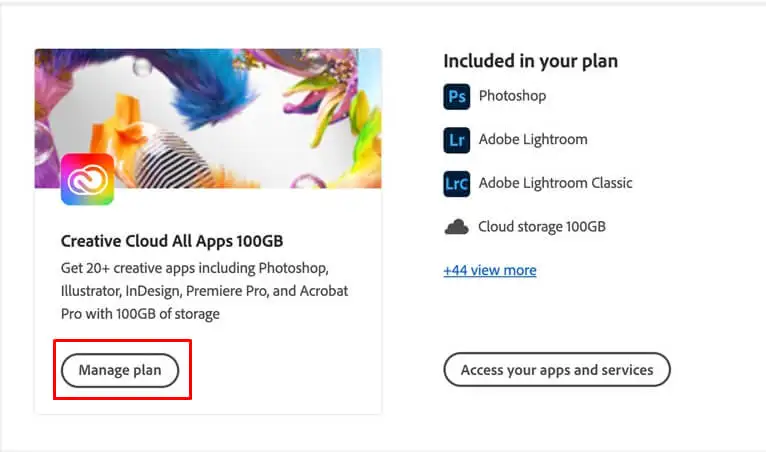
- Uma nova janela aparecerá onde a Adobe perguntará se você deseja alterar seu plano ou cancelá-lo. Selecione Cancelar seu plano para continuar.
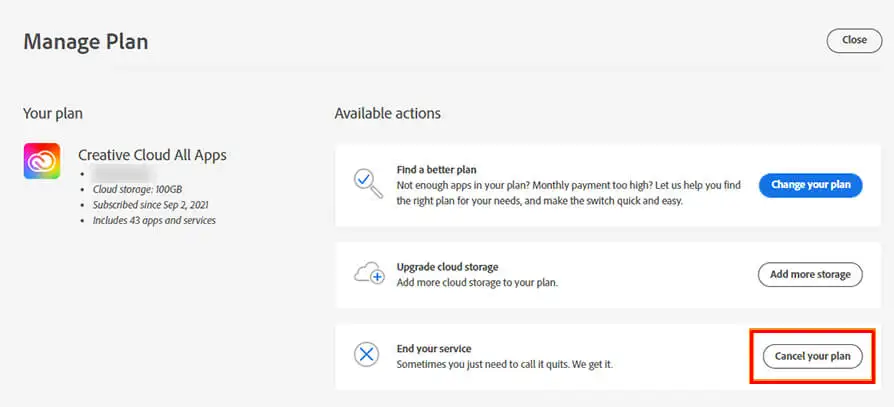
- Escolha por que você está deixando a Adobe marcando a caixa ao lado da resposta que descreve seu caso. Você também pode escrever um comentário se achar necessário. Quando terminar, basta clicar em Continuar .
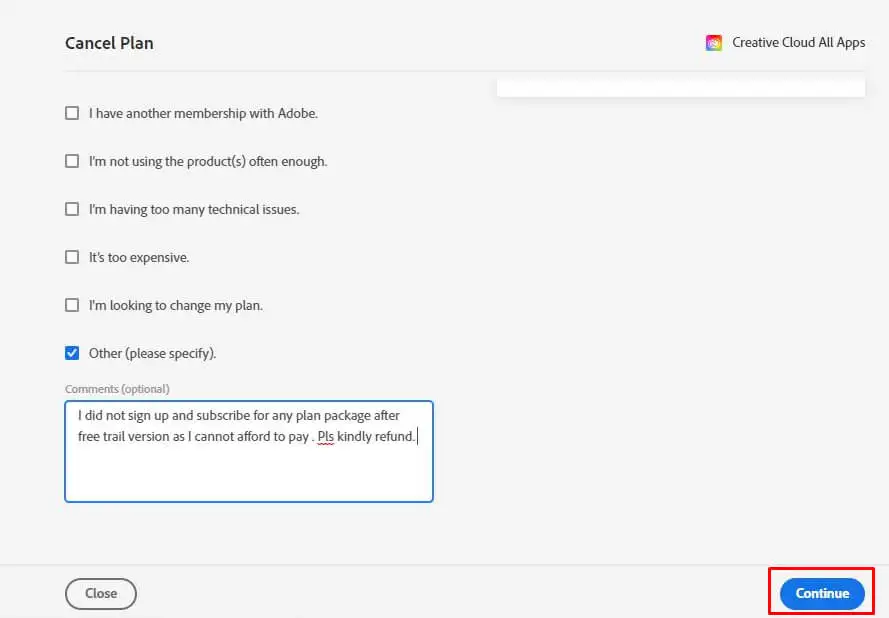
- A Adobe não gosta de perder seus clientes e tentará persuadi-lo novamente a alterar seu plano em vez de cancelá-lo. Selecione a opção Não, obrigado se quiser cancelar a Adobe.
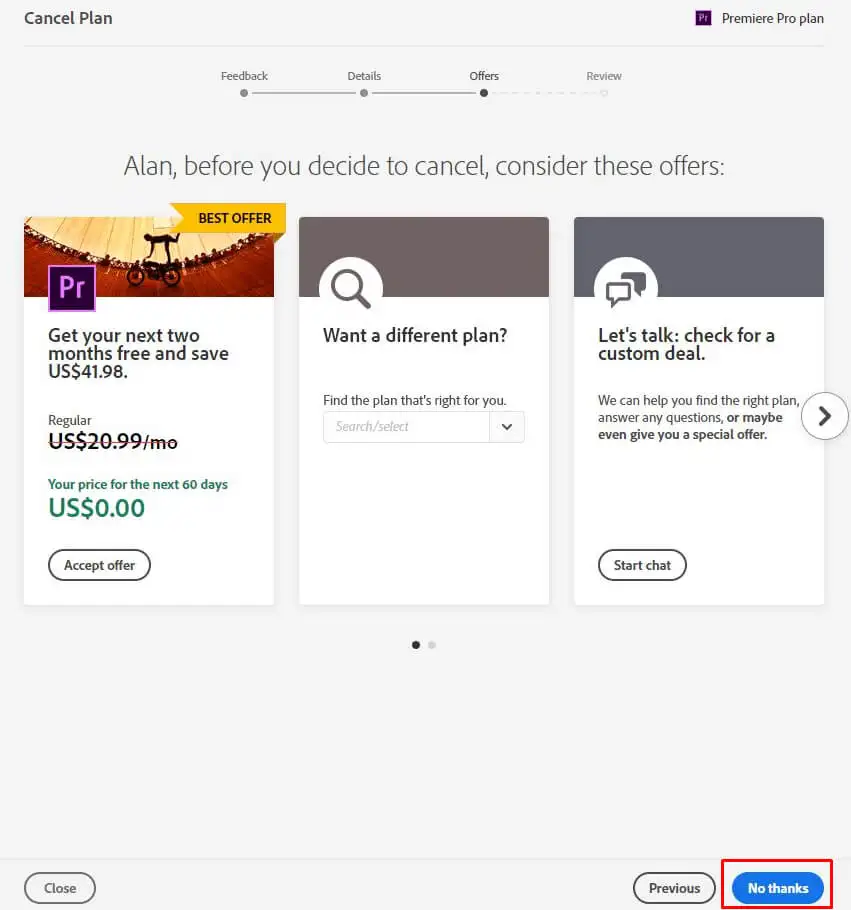
- A próxima página listará as consequências do cancelamento da assinatura da Adobe. Às vezes, você precisará pagar uma taxa e o preço dependerá se sua assinatura é anual ou mensal. Clique em Continuar para finalizar o processo de cancelamento.
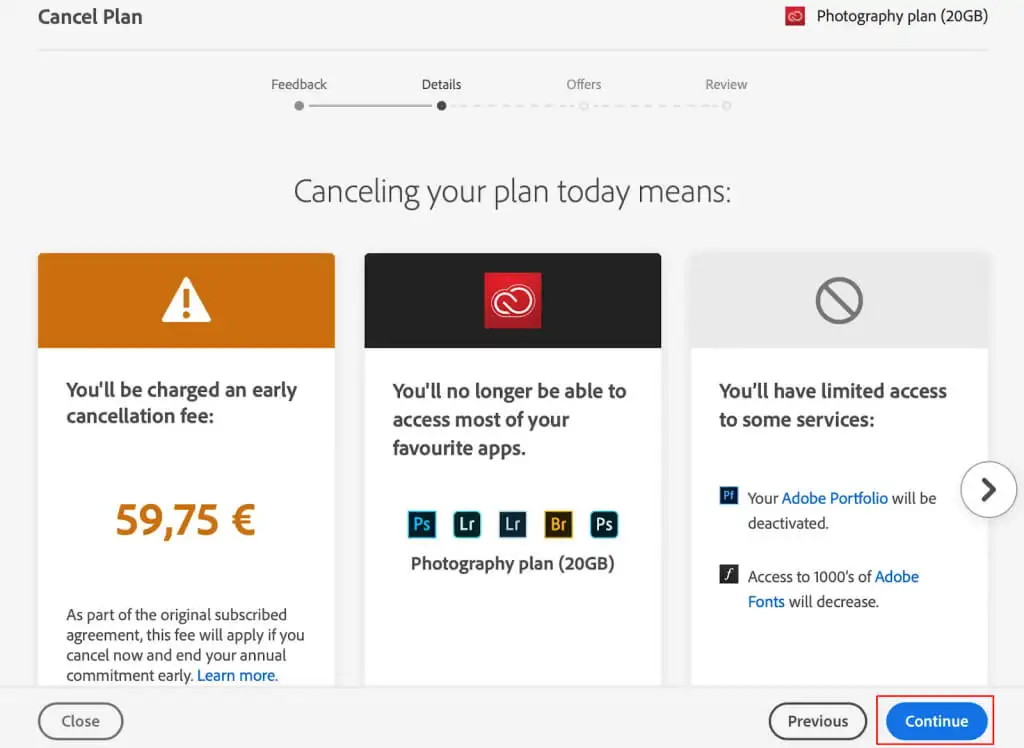
- Nesse ponto, a Adobe tentará fazer com que você repense sua decisão novamente e mude seu plano ou adquira um de seus outros produtos. Selecione Não, obrigado novamente.
- Por fim, a próxima página exibirá todos os detalhes do cancelamento. Revise-os para ter certeza de que não há erros. Selecione Confirmar e sua assinatura da Adobe será cancelada.
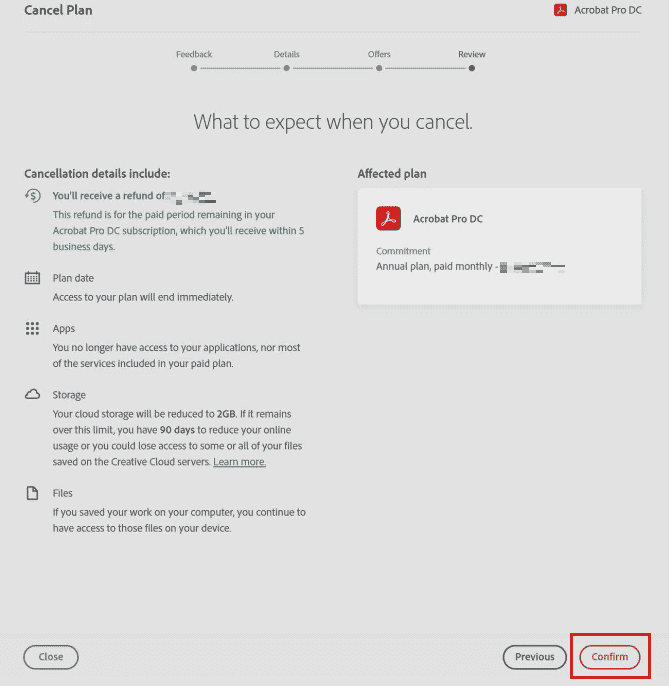
Depois de concluir todas essas etapas, você receberá um e-mail de confirmação de cancelamento em sua caixa de entrada. É quando você saberá que o cancelamento da sua assinatura da Adobe foi bem-sucedido. Você não precisa responder a este e-mail ou realizar qualquer outra ação.

Cancelando sua avaliação da Adobe
Você pode experimentar os produtos da Adobe sem ter que pagar por eles. Ao se inscrever para o período de teste, você deve adicionar seus detalhes de cobrança. Após o período de avaliação, a Adobe começará a cobrar automaticamente por seus serviços. Você pode cancelar sua assinatura de avaliação antes que isso aconteça.
As etapas para cancelar um plano de avaliação são as mesmas descritas acima. Se quiser cancelar sua avaliação, siga as instruções descritas na seção “Como cancelar sua assinatura da Adobe”. Certifique-se de fazer isso antes que o período de teste expire para evitar cobranças.
Taxas de cancelamento e política de reembolso da Adobe
Se você cancelar sua assinatura da Adobe dentro de 14 dias a partir do último pagamento, terá direito a um reembolso total. Mas se você cancelar após esses 14 dias, poderá usar a assinatura até o final desse ciclo de cobrança. Isso é válido se você tiver uma assinatura mensal.
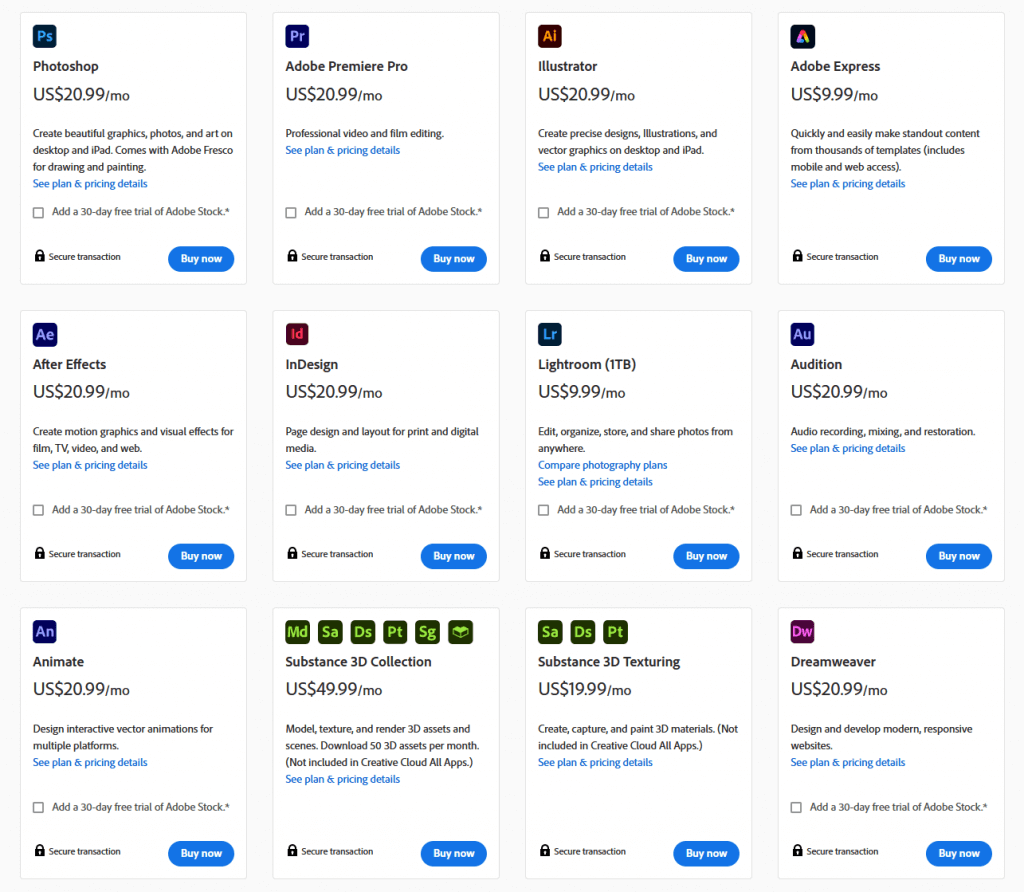
Se sua assinatura for anual, a Adobe permitirá que você a cancele dentro de um mês a partir da renovação da assinatura. É por isso que você deve marcar a data de renovação da assinatura em seu calendário.
Todos os planos de assinatura da Adobe são renovados automaticamente. Isso significa que, depois de inserir os detalhes do cartão de débito ou crédito, você não precisa passar pelo procedimento de pagamento todos os meses. A assinatura se renova sem que você precise fazer nada. Portanto, se você deseja cancelar sua assinatura e não ser cobrado pelo próximo período de assinatura, deverá fazê-lo antes do final do prazo do contrato.
O que acontece quando você cancela sua assinatura da Adobe
Sua conta não será excluída depois que você cancelar seu plano de assinatura da Adobe. Em vez disso, será transferido para o plano gratuito. Você perderá o acesso a todos os aplicativos e ferramentas, mas poderá continuar usando o armazenamento da Creative Cloud. A Adobe também reduzirá seu armazenamento para 2 GB.
Se você usar mais do que esses 2 GB gratuitos de armazenamento em nuvem, terá 30 dias a partir do cancelamento da assinatura para reduzir o número de seus arquivos; caso contrário, você perderá alguns deles. As imagens do Lightroom permanecerão online e acessíveis por até 12 meses após o cancelamento da assinatura. Você ainda pode importá-los e organizá-los, mas seu acesso aos módulos Revelação e Mapa no Lightroom será restrito.
Dito isso, cancelar sua assinatura da Adobe é um processo relativamente indolor. Dependendo de como você se inscreveu inicialmente para a assinatura, pode levar apenas alguns cliques ou envolver algumas etapas mais complicadas. Não importa o que aconteça, dar este passo vital para gerenciar suas finanças e garantir que você não esteja pagando automaticamente por serviços que não precisa mais economizará tempo, aborrecimento e dinheiro a longo prazo. Lembre-se sempre de verificar novamente os detalhes da sua conta para garantir que sua assinatura foi cancelada com sucesso.
